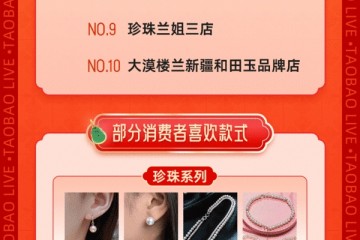一般电脑使用一段时间开机速度都会变慢,到了一分钟左右就会保持这个时间段,但是小编认为对于一些性格比较着急的朋友来说等待这一分钟是非常漫长以及痛苦的,非常考验这部分朋友的耐心,特别是现在新升级的win10系统,开机速度更是比起以前的系统更慢,很多朋友都希望如果win10还能秒开就好了,今天小编就来教大家一些设置,虽然不能做到秒开至少也是能够提高一些速度的。
步骤一
1首先,我们打开控制面板,然后选择电源选项。
2,点击 '选择电源按钮的功能“然后点击”更改当前不可用的设置“,红色箭头指的地方,然后,在”启用快速启动“那项打上勾之后重启。(需要注意的是在很多安装系统上都是默认将该选项勾上的,不过有时候即使勾上仍然不起作用,所以,如果已经打勾的这时候你就可以先去掉,然后进行重启再勾上)在这里是灰色的,也是不可选 :是因为在'本地组策略编辑器”里面已经设置了,所以,这里是灰色的。
步骤二
1、用win键加R键调出运行框,输入'gpedit.msc',然后回车,调出组策略编辑器.点击,计算机配置项下面的'管理模板'。
2、依次点击'系统',找到'关机'项,然后点击'关机',点击如图四所示的'要求使用快速启动',
然后,选择'启用',之后点击确定。(这里选择了启用,那么在就会出现在上面控制面板里的启用快速启动是灰色的。
步骤三
桌面右键单击电脑,打开属性,然后,选择“高级系统设置”在出现的系统属性,高级项,在启动和故障恢复那里,点击设置,然后,在出来的系统启动,默认操作系统那里,选择当前系统,然后把所有带勾的如图二一样去掉。之后,点击确定运行msconfig,系统配置在系统配置'常规'项,如图一一样勾上选项。然后点击“引导”,切换后,点击如图二所示的“高级选项”,然后勾上"处理器个数",点击下拉箭头,选择最大的数字。然后确定即可。
最后小编要给大家说说在操作这些设置的时候有一些需要注意的地方,首先是有些可能只需要设置其中一个就可以实现加快开机速度了,但是最好不要因为这个原因不按步骤进行,最好全部都设置一遍,这样才能保证win10系统的稳定进行。今天这个方法已经说得非常详细了,相信都已经知道如何操作,希望对大家有所帮助哦。